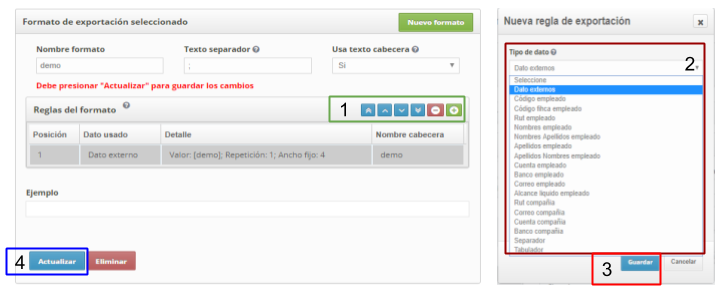Formato de exportación
Formato de exportación
En esta sección se permite el ingreso de formatos personalizados, de tal forma que puedan ser utilizados con otro software externo.
Para generar un nuevo formato de exportación se limita a utilizar solo información del usuario y la compañía (por el momento).
Visualizar/Modificar tipo de exportación
Seleccione un tipo de exportación del listado de tipos de exportación. Al seleccionar un tipo de exportación, se mostrará la información, y sus reglas de exportación. Es importante mencionar que sólo se puede editar los tipos de exportación personalizados.
Para los tipos de exportación personalizados, pueden ser:
Nombre formato: El nombre del tipo de formato de exportación.
Texto de separador: Usado para separar tipos de datos, se puede agregar un carácter, espacio o simplemente no ingresar nada (en caso de no utilizar).
Texto cabecera: Usado para poder registrar texto de cabecera al inicio del archivo exportado, indicando el nombre de la columna.
Reglas de formato: Las reglas con las que se tratará cada registro de asistencia, para ser convertido en el formato deseado. Se explica más abajo.
Una vez modificado algún campo, debe “Actualizar”. Si desea borrar, presione “Eliminar” (sólo para el caso de formatos personalizados.
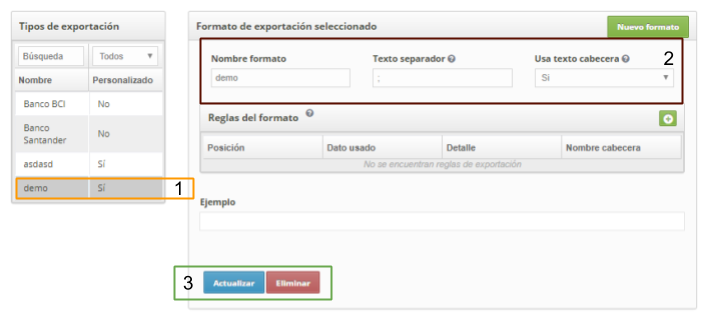
Crear nuevo formato de exportación
- 1
- Presione “Nuevo formato”.
- 2
- Ingrese la información requerida. Recuerde que si no desea ingresar separador, no escriba en el campo (si desea, por ej; usar un espacio, debe escribirlo en el campo).
- 3
- Presione “Guardar”.
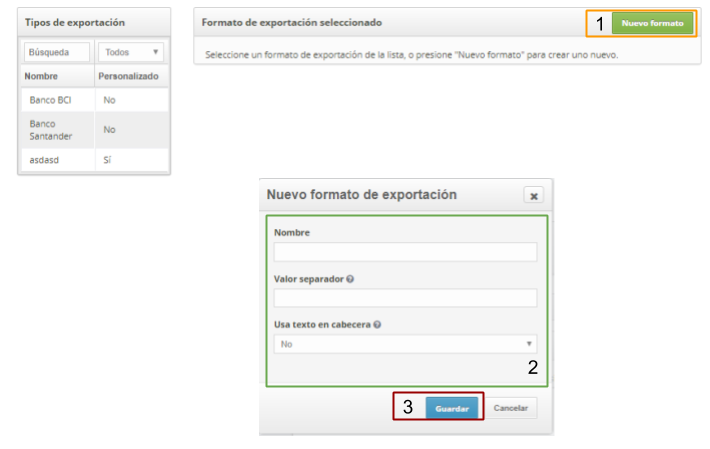
Agregar/Modificar reglas (formatos personalizados)
Puede añadir, eliminar, o mover reglas. Las reglas del formato van ordenadas por posición, se puede usar datos, tanto de remuneración.com, como caracteres y símbolos personalizados. El detalle indica, según el tipo de registro, sus parámetros específicos.
A continuación se listaran los pasos para crear una nueva regla:
- 1
- Presione “+” (acción a realizar).
- 2
- Seleccione el tipo de dato, luego ingrese el nombre de cabecera (si utiliza), ancho fijo, y los parámetros a utilizar para ese tipo de dato (los parámetros se explican más adelante).
- 3
- Presione “Guardar”.
- 4
- Presione “Actualizar”, en caso de eliminar Presione “-”.
Si desea modificar una regla de exportación, debe utilizar los botones de control, donde el botón “-” lo elimina y los demás botones permiten subir o bajar su posición. Al terminar se debe presionar ”Actualizar” para guardar los cambios.